Transmitir GOM Player a Chromecast es la forma efectiva de ver archivos multimedia locales en su televisor.

GOM Player es uno de los reproductores multimedia disponibles para reproducir archivos multimedia locales en plataformas como Windows, Mac, Android, iPhone y iPad. Se considera la alternativa popular para el reproductor multimedia VLC . Admite la integración con almacenamiento en la nube como Google Drive, Dropbox y OneDrive. Puede usar este reproductor para reproducir todo tipo de videos, incluidos los de 360. A pesar de tener tantas ventajas, no es compatible con Chromecast . Pero puede transmitir GOM Player a Chromecast duplicando su dispositivo.

Prerrequisito :
- Conecte su Chromecast al televisor y realice el proceso de configuración (si está usando el dispositivo por primera vez).
- Asegúrese de que su dispositivo de transmisión (Android / iPhone / Windows / Mac) y Chromecast estén conectados a la misma red.
Pasos para Chromecast GOM Player usando iPhone
[1] En primer lugar, descargue e instale el reproductor GOM de la tienda de aplicaciones.![]()





Pasos para Chromecast GOM Player usando Android
[1] Descargue e instale GOM Player desde Playstore. [2] Vaya a Configuración en su dispositivo y navegue hasta encontrar el menú Transmitir debajo de la configuración de conexión. [3] Elija el menú Transmitir para ver todos los dispositivos cercanos. [4] Seleccione su dispositivo Chromecast de la lista. [5] Permita permiso para transmitir su pantalla.
Pasos para Chromecast GOM Player usando Windows / Mac
[1] Descargue e instale el reproductor GOM en su Mac o PC con Windows. [2] Inicie el navegador Chrome y haga clic con el botón derecho en cualquier lugar de la pantalla. [3] Elija la opción Transmitir y espere a que Chrome detecte su Chromecast.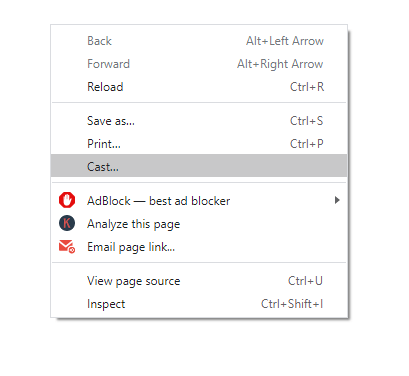

Estos son los tres métodos diferentes para transmitir GOM Player a un televisor integrado Chromecast o un televisor conectado a Chromecast. Seleccione y utilice el método de acuerdo con el tipo de dispositivo que posee. Independientemente del método de transmisión, GOM Player es una forma eficaz de reproducir sus archivos multimedia locales en la pantalla del televisor.
Siga las páginas de Facebook y Twitter de Techowns para obtener actualizaciones instantáneas sobre nuestros tutoriales.